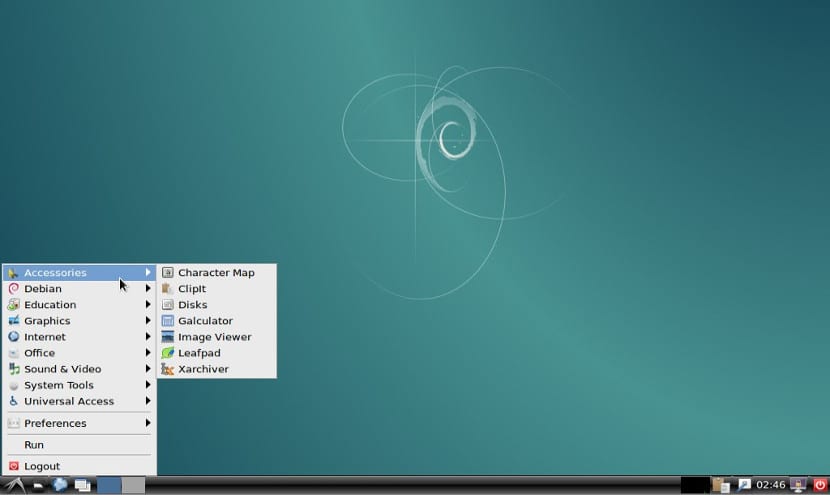
ಇದು ಕಡಿಮೆ ಸಾಮಾನ್ಯವಾಗುತ್ತಿದ್ದರೂ, ಕೆಲವೊಮ್ಮೆ ಪ್ಲಾಸ್ಮಾದ ಇತ್ತೀಚಿನ ಆವೃತ್ತಿಯನ್ನು ಅಥವಾ ಯೂನಿಟಿಯ ಇತ್ತೀಚಿನ ಆವೃತ್ತಿಯನ್ನು ಚಲಾಯಿಸಬಲ್ಲ ಪ್ರಬಲ ತಂಡವನ್ನು ನಾವು ಹೊಂದಿಲ್ಲ. ಈ ಸಂದರ್ಭಗಳಲ್ಲಿ, ಲೈಟ್ ಗ್ನು / ಲಿನಕ್ಸ್ ವ್ಯವಸ್ಥೆಯನ್ನು ಬಳಸುವುದು ಉತ್ತಮ. ನಾವು ಇದನ್ನು ಸಾಧಿಸಬಹುದು ಬೆಳಕಿನ ವಿತರಣೆ ಅಥವಾ ಆಯ್ಕೆಮಾಡಿ ದೊಡ್ಡ ವಿತರಣೆ ಮತ್ತು ಅನುಸ್ಥಾಪನೆಯನ್ನು ಕಸ್ಟಮೈಸ್ ಮಾಡಿ. ವೈಯಕ್ತಿಕವಾಗಿ, ನಾನು ಈ ಕೊನೆಯ ಪ್ರಕ್ರಿಯೆಯನ್ನು ಇಷ್ಟಪಡುತ್ತೇನೆ ಏಕೆಂದರೆ ಸ್ಥಾಪಿಸಲು ಹೊರಟಿರುವ ಎಲ್ಲಾ ಪ್ಯಾಕೇಜ್ಗಳನ್ನು ನಾನು ವೈಯಕ್ತಿಕವಾಗಿ ನಿಯಂತ್ರಿಸುತ್ತೇನೆ ಮತ್ತು ನನಗೆ ಅಗತ್ಯವಿಲ್ಲದ ಸಾಫ್ಟ್ವೇರ್ ಅನ್ನು ನಾನು ನೇರವಾಗಿ ಸ್ಥಾಪಿಸುವುದಿಲ್ಲ.
ಈ ರೀತಿಯ ಸೌಲಭ್ಯವನ್ನು ಸ್ಥಾಪಿಸಲು, ನಾವು ಮೊದಲು ಮಾಡಬೇಕಾಗಿರುವುದು ಕಾಗದದ ಹಾಳೆಯಲ್ಲಿ ನಾವು ಆ ವ್ಯವಸ್ಥೆಗೆ ನೀಡಲು ಬಯಸುವ ಕಾರ್ಯಗಳು ಮತ್ತು ನಾವು ನಂತರ ಸ್ಥಾಪಿಸುವ ಸಾಫ್ಟ್ವೇರ್ ಮತ್ತು ನೀವು ಪ್ರೋಗ್ರಾಂ ಹೆಸರುಗಳ ಪಟ್ಟಿಯನ್ನು ಹೊಂದಿದ್ದರೆ ಇನ್ನೂ ಉತ್ತಮ.
ನಾವು ಒಮ್ಮೆ, ನಾನು ಸಾಮಾನ್ಯವಾಗಿ ಮೂಲ ವಿತರಣೆಯಾಗಿ ಡೆಬಿಯನ್ ಅನ್ನು ಆರಿಸಿಕೊಳ್ಳಿ, ನಾವು ಮತ್ತೊಂದು ತಾಯಿ ವಿತರಣೆ ಅಥವಾ ಉಬುಂಟು, ಜೆಂಟೂ, ಆರ್ಚ್ ಲಿನಕ್ಸ್ ಅಥವಾ ಫೆಡೋರಾದಂತಹ ಪ್ರಮುಖ ವಿತರಣೆಯನ್ನು ಬಳಸಬಹುದು. ಡೆಬಿಯಾನ್ ಸಾಫ್ಟ್ವೇರ್ನ ದೊಡ್ಡ ಸಂಗ್ರಹವನ್ನು ಹೊಂದಿದೆ ನೆಟ್ಇನ್ಸ್ಟಾಲ್ ಸ್ಥಾಪನೆ ಚಿತ್ರ ಇದರರ್ಥ ನಾವು ಇಂಟರ್ನೆಟ್ ಸಂಪರ್ಕವನ್ನು ಹೊಂದಿರುವವರೆಗೆ ನಾವು ಅದನ್ನು ಯಾವುದೇ ಡಿಸ್ಕ್ ಅಥವಾ ಪೆಂಡ್ರೈವ್ ಮೂಲಕ ಸ್ಥಾಪಿಸಬಹುದು.
ಅನುಸ್ಥಾಪನಾ ಪ್ರಕ್ರಿಯೆಯಲ್ಲಿ, ನಾವು ಆಯ್ಕೆ ಮಾಡುತ್ತೇವೆ ಕನಿಷ್ಠ ಅನುಸ್ಥಾಪನ ಆಯ್ಕೆ ಅಥವಾ ವಿಫಲವಾದರೆ, ನಮ್ಮ ಕಂಪ್ಯೂಟರ್ನಲ್ಲಿ ಅನೇಕ ಸಂಪನ್ಮೂಲಗಳನ್ನು ಸೇವಿಸುವ ಗ್ರಾಫಿಕ್ ಅಪ್ಲಿಕೇಶನ್ಗಳಿಲ್ಲದೆ ಸಂಪೂರ್ಣ ಆಪರೇಟಿಂಗ್ ಸಿಸ್ಟಮ್ ಅನ್ನು ಸ್ಥಾಪಿಸುವ ಸರ್ವರ್ ಸ್ಥಾಪನೆ.
ಸಿಸ್ಟಮ್ ಅನ್ನು ಸ್ಥಾಪಿಸಿದ ನಂತರ, ನಾವು ಸ್ಥಾಪಿಸುತ್ತೇವೆ: ಗ್ರಾಫಿಕಲ್ ಸರ್ವರ್, ಸೆಷನ್ ಮ್ಯಾನೇಜರ್, ಡೆಸ್ಕ್ಟಾಪ್ ಮತ್ತು ಅಂತಿಮವಾಗಿ ಅಗತ್ಯ ಅಪ್ಲಿಕೇಶನ್ಗಳು ವೆಬ್ ಬ್ರೌಸರ್ ಅಥವಾ ಆಫೀಸ್ ಸೂಟ್ನಂತೆ. ಇದೆಲ್ಲವೂ ತುಂಬಾ ವೈಯಕ್ತಿಕವಾಗಿದೆ, ಆದ್ದರಿಂದ ಇಲ್ಲಿ ಸ್ಥಾಪಿಸಲು ಹಗುರವಾದ ಆಯ್ಕೆಗಳಿವೆ.
ಹಗುರವಾದ ವ್ಯವಸ್ಥೆಗೆ ಗ್ರಾಫಿಕ್ಸ್ ಸರ್ವರ್
ಗ್ನು / ಲಿನಕ್ಸ್ ತುಂಬಾ ಉಚಿತ ಮತ್ತು ವೈವಿಧ್ಯಮಯವಾಗಿದ್ದರೂ, ಏನಾದರೂ ಉತ್ತಮವಾಗಿ ಕಾರ್ಯನಿರ್ವಹಿಸಿದಾಗ, ಅದು ಸಾಮಾನ್ಯವಾಗಿ ಯಾವುದೇ ಸ್ಪರ್ಧಿಗಳನ್ನು ಹೊಂದಿರುವುದಿಲ್ಲ ಎಂಬುದು ಸತ್ಯ. ಈ ರೀತಿಯಾಗಿದೆ X.Org ಚಿತ್ರಾತ್ಮಕ ಸರ್ವರ್, ಕೆಲವು ಕಂಪ್ಯೂಟರ್ ಸಂಪನ್ಮೂಲಗಳನ್ನು ಬಳಸುವ ಅತ್ಯುತ್ತಮ ಗ್ರಾಫಿಕ್ ಸರ್ವರ್. ಇದನ್ನು ಡೆಬಿಯನ್ನಲ್ಲಿ ಸ್ಥಾಪಿಸಲು ನಾವು ಈ ಕೆಳಗಿನವುಗಳನ್ನು ಬರೆಯಬೇಕಾಗಿದೆ:
sudo aptitude install xorg
ಇದರ ನಂತರ ಚಿತ್ರಾತ್ಮಕ ಸರ್ವರ್ ಅನ್ನು ಸ್ಥಾಪಿಸಲಾಗುವುದು. ಇದು ಕಾರ್ಯನಿರ್ವಹಿಸುತ್ತಿದೆಯೆ ಎಂದು ಪರಿಶೀಲಿಸಲು, ಟರ್ಮಿನಲ್ನಲ್ಲಿ ಸುಡೋ ಸ್ಟಾರ್ಟ್ಕ್ಸ್ ಅನ್ನು ಟೈಪ್ ಮಾಡಿ, ಶಿಲುಬೆಯೊಂದಿಗೆ ಬೂದು ಹಿನ್ನೆಲೆ ಕಾಣಿಸಿಕೊಂಡರೆ, ಸರ್ವರ್ ಅನ್ನು ಸರಿಯಾಗಿ ಸ್ಥಾಪಿಸಲಾಗಿದೆ, ಇಲ್ಲದಿದ್ದರೆ ದೋಷವಿರುವ ಸಂದೇಶವು ಕಾಣಿಸುತ್ತದೆ, ಅಸಂಭವವಾದದ್ದು.
ಸೆಷನ್ ನಿರ್ವಹಣೆ
ಚಿತ್ರಾತ್ಮಕ ಸರ್ವರ್ ಅನ್ನು ಸ್ಥಾಪಿಸಿದ ನಂತರ, ಬಳಕೆದಾರರು ಮತ್ತು ಅವರ ಇಂಟರ್ಫೇಸ್ಗಳನ್ನು ಚಿತ್ರಾತ್ಮಕವಾಗಿ ನಿರ್ವಹಿಸುವ ಸೆಷನ್ ನಿರ್ವಹಣೆ ನಮಗೆ ಅಗತ್ಯವಿದೆ. ಈ ಅಂಶದಲ್ಲಿ ಇವೆ ಅವರ ಲಘುತೆಗಾಗಿ ಮೂರು ಉತ್ತಮ ವ್ಯವಸ್ಥಾಪಕರು. ಮೊದಲನೆಯದು xdm, ಸರಳ ಮತ್ತು ಸರಳ ವ್ಯವಸ್ಥಾಪಕ, ಇದನ್ನು Xfce ನೊಂದಿಗೆ ಸ್ಥಾಪಿಸಲು ಬಳಸಲಾಗುತ್ತದೆ. ಎರಡನೆಯದು ಸ್ಲಿಮ್, ತುಂಬಾ ಲೈಟ್ ಮ್ಯಾನೇಜರ್ ಆದರೆ ಹೆಚ್ಚಿನ ಆಯ್ಕೆಗಳೊಂದಿಗೆ xdm ಮತ್ತು ಅಂತಿಮವಾಗಿ ಬೆಳಕು, Lxde ಯೊಂದಿಗೆ ಜನಿಸಿದ ಸೆಷನ್ ಮ್ಯಾನೇಜರ್ ಮತ್ತು ಬಳಕೆದಾರ ಅಥವಾ ಡೆಸ್ಕ್ಟಾಪ್ ನಿರ್ವಹಣೆಯಂತಹ ಮೂಲಭೂತ ಕಾರ್ಯಗಳನ್ನು ಕಳೆದುಕೊಳ್ಳದಿದ್ದರೂ ಅದು ತುಂಬಾ ಹಗುರವಾಗಿರುತ್ತದೆ.
ಸ್ಥಾಪಿಸಲು
- ಬೆಳಕು :
sudo aptitude install lightdm
- xdm:
sudo aptitude install xdm
- ಸ್ಲಿಮ್:
sudo aptitude install slim
ಮೇಜುಗಳು
ಪ್ರಸ್ತುತ ಕೆಲವು ಸಂಪನ್ಮೂಲಗಳನ್ನು ಬಳಸುವ ಎರಡು ಡೆಸ್ಕ್ಟಾಪ್ಗಳಿವೆ: ಅವುಗಳಲ್ಲಿ ಒಂದು Lxde ಮತ್ತು ಎರಡನೆಯದು ಜ್ಞಾನೋದಯ. ಸ್ಥಾಪಿಸುವುದು ಮತ್ತೊಂದು ಹಗುರವಾದ ಆಯ್ಕೆಯಾಗಿದೆ ವಿಂಡೋ ಮ್ಯಾನೇಜರ್ ಜೊತೆಗೆ ಫೈಲ್ ಮ್ಯಾನೇಜರ್ ಮತ್ತು ಇನ್ನೂ ಕೆಲವು ವೈಶಿಷ್ಟ್ಯಗಳು, ಆದರೆ ಇದು Lxde ಅನ್ನು ಸ್ಥಾಪಿಸುವಂತೆಯೇ ಇರುತ್ತದೆ. ಜ್ಞಾನೋದಯದ ಇತ್ತೀಚಿನ ಆವೃತ್ತಿಗಳು ಬಳಕೆದಾರರಲ್ಲಿ ಸಾಕಷ್ಟು ಅಸಮಾಧಾನವನ್ನು ಉಂಟುಮಾಡುತ್ತಿವೆ, ಆದ್ದರಿಂದ lxde ನಲ್ಲಿ ಪಣತೊಡುವುದು ಸುಲಭವಾದ ಆಯ್ಕೆಯಾಗಿದೆ.
ಸ್ಥಾಪಿಸಲು
- lxde:
sudo aptitude install --without-recommends lxde
- ಜ್ಞಾನೋದಯ:
sudo aptitude install e17
ಎಪ್ಲಾಸಿಯಾನ್ಸ್
ನಾವು ಈಗಾಗಲೇ ಕನಿಷ್ಠ ವ್ಯವಸ್ಥೆಯನ್ನು ಸ್ಥಾಪಿಸಿದ್ದೇವೆ. ಈಗ ನಾವು ಕಾರ್ಯನಿರ್ವಹಿಸಲು ಅಗತ್ಯವಾದ ಅಪ್ಲಿಕೇಶನ್ಗಳನ್ನು ಮಾತ್ರ ಸ್ಥಾಪಿಸಬೇಕಾಗಿದೆ. ನ್ಯಾವಿಗೇಟ್ ಮಾಡಲು ನಮಗೆ ಅಗತ್ಯವಿದೆ ಹಗುರವಾದ ಬ್ರೌಸರ್ ಡಿಲ್ಲೊ ಅಥವಾ ಮಿಡೋರಿಯಂತೆ. ನಮಗೆ ಅಬಿವರ್ಡ್ ನಂತಹ ವರ್ಡ್ ಪ್ರೊಸೆಸರ್ ಅಥವಾ ವಿಮ್ ನಂತಹ ನೋಟ್ಪಾಡ್ ಕೂಡ ಬೇಕಾಗುತ್ತದೆ. ನಾವು ಧ್ವನಿಯನ್ನು ಬಳಸಲು ಬಯಸಿದರೆ ನಾವು ಅಲ್ಸಾವನ್ನು ಸ್ಥಾಪಿಸಬೇಕು ಮತ್ತು ನಮಗೆ ಮೂವಿ ಪ್ಲೇಯರ್ ಬೇಕಾದರೆ ನಾವು ಪೆರೋಲ್ ಅಥವಾ ವಿಎಲ್ಸಿ ಬಳಸಬಹುದು. ಈಗ ಅದು ರುಚಿ ಅಥವಾ ಅಗತ್ಯಗಳ ವಿಷಯವಾಗಿದೆ.
ಈ ಹಗುರವಾದ ವ್ಯವಸ್ಥೆಯಲ್ಲಿ ತೀರ್ಮಾನ
ಇದು ತುಂಬಾ ಗೊಂದಲಮಯವಾಗಿ ಕಾಣಿಸಬಹುದು, ಆದರೆ ನಿಜವಾಗಿಯೂ ಈ ಆದೇಶವನ್ನು ಗಮನದಲ್ಲಿಟ್ಟುಕೊಂಡು, ಪ್ರಕ್ರಿಯೆಯು ತ್ವರಿತ ಮತ್ತು ಜಟಿಲವಾಗಿದೆ. ಕನಿಷ್ಠ ಡೆಬಿಯನ್ ಬಳಸುವ ಸಂದರ್ಭದಲ್ಲಿ, ಜೆಂಟೂನಂತಹ ಇತರ ವಿತರಣೆಗಳಲ್ಲಿ ಈ ಪ್ರಕ್ರಿಯೆಯು ಒಂದೇ ಆಗಿದ್ದರೂ ಸಹ ಹೆಚ್ಚು ಜಟಿಲವಾಗಿದೆ. ಮತ್ತು ನೀವು ನೀವು ಈಗಾಗಲೇ ನಿಮ್ಮ ಗ್ನು / ಲಿನಕ್ಸ್ ಬೆಳಕನ್ನು ಹೊಂದಿದ್ದೀರಾ? ನೀವು ಯಾವ ತಾಯಿ ಡಿಸ್ಟ್ರೋ ಬಳಸುತ್ತೀರಿ?
ನೀವು ಮೆಚ್ಚಿನವುಗಳಿಗೆ ಹೋಗುತ್ತೀರಿ, ಆದರೂ ನಾನು ಅದನ್ನು ಮೊದಲ ಬಾರಿಗೆ ಮಾಡಲು ಹೊರಟಿದ್ದರೂ ಅವರು ಅದನ್ನು ಮಾಡಲು ಅವರ ಆದೇಶಗಳೊಂದಿಗೆ ನಿಖರವಾದ ಆದೇಶವನ್ನು ನನಗೆ ಹೇಳುತ್ತಾರೆ. ಉಳಿದವು ಕಸ್ಟಮೈಸ್ ಆಗಿದೆ. ಅಭಿನಂದನೆಗಳು
ಇದು ಪಠ್ಯದಲ್ಲಿರುವಂತೆ, ನಾನು ಈ ರೀತಿ ಮುಂದುವರೆದಿದ್ದೇನೆ! ಏನೂ ಇಲ್ಲದಿದ್ದರೆ, ಸುತ್ತಲೂ ನಡೆಯಿರಿ https://telegram.me/Linuxeros_es ಅಥವಾ https://telegram.me/debian_esp
ನಾನು ಅದನ್ನು ಪ್ರಯತ್ನಿಸದಿದ್ದರೂ ಇದು ನನಗೆ ಸರಳ ಕಾರ್ಯವಿಧಾನದಂತೆ ತೋರುತ್ತದೆ. ನನಗೆ ಹೆಚ್ಚು ಚಿಂತೆ ಏನು, ನಾನು ಡೆಬಿಯನ್ ಅನ್ನು ಸ್ಥಾಪಿಸಲು ಆರಿಸಿದರೆ, ರೆಪೊಸಿಟರಿಗಳ ಸ್ಥಾಪನೆ. ಅಲ್ಲಿ ನನಗೆ ತಿಳಿದಿಲ್ಲದಿದ್ದರೆ ಮತ್ತು ರೆಪೊಸಿಟರಿಗಳು ಕರ್ನಲ್ ಜೊತೆಗೆ ಕಂಪ್ಯೂಟರ್ನ ಎಂಜಿನ್ ಎಂದು ನನಗೆ ತೋರುತ್ತದೆ. ಡೆಬಿಯನ್ನಲ್ಲಿ ರೆಪೊಸಿಟರಿಗಳನ್ನು ಹೇಗೆ ಸ್ಥಾಪಿಸಬೇಕು ಎಂಬ ಅನನುಭವಿಗಾಗಿ ಇದು ಟ್ಯುಟೋರಿಯಲ್ ಅನ್ನು ನೋಯಿಸುವುದಿಲ್ಲ.
ಹಲೋ
ಸರಿ, ಉದಾಹರಣೆಗೆ, ನೀವು ರೂಟ್ ಅನುಮತಿಗಳೊಂದಿಗೆ ತೆರೆಯುವ ಡೆಬಿಯನ್ ಜೆಸ್ಸಿ ರೆಪೊಸಿಟರಿಗಳಿಗಾಗಿ /etc/apt/sources.list
ನೀವು ಅದರ ಎಲ್ಲಾ ವಿಷಯವನ್ನು ಅಳಿಸಿ ಮತ್ತು ಅದನ್ನು ಇದರೊಂದಿಗೆ ಬದಲಾಯಿಸಿ:
# ಡೆಬ್ ಸಿಡ್ರೋಮ್: [ಡೆಬಿಯನ್ ಗ್ನು / ಲಿನಕ್ಸ್ 8 _ ಜೆಸ್ಸಿ_ - ಅಧಿಕೃತ ಸ್ನ್ಯಾಪ್ಶಾಟ್ amd64 ಲೈವ್ / ಇನ್ಸ್ಟಾಲ್ ಬೈನರಿ 20150606-18: 34] / ಜೆಸ್ಸಿ ಮುಕ್ತವಲ್ಲದ ಮುಖ್ಯ ಕೊಡುಗೆ
ದೇಬ್ http://ftp2.fr.debian.org/debian/ ಜೆಸ್ಸಿ ಮುಖ್ಯ
ಡೆಬ್-ಎಸ್ಆರ್ಸಿ http://ftp2.fr.debian.org/debian/ ಜೆಸ್ಸಿ ಮುಖ್ಯ
# ಡೆಬ್ http://security.debian.org/ ಜೆಸ್ಸಿ / ನವೀಕರಣಗಳು ಮುಖ್ಯ
ಡೆಬ್-ಎಸ್ಆರ್ಸಿ http://security.debian.org/ ಜೆಸ್ಸಿ / ನವೀಕರಣಗಳು ಮುಖ್ಯ
# ಜೆಸ್ಸಿ-ಅಪ್ಡೇಟ್ಗಳನ್ನು ಹಿಂದೆ 'ಬಾಷ್ಪಶೀಲ' ಎಂದು ಕರೆಯಲಾಗುತ್ತಿತ್ತು
ದೇಬ್ http://ftp2.fr.debian.org/debian/ ಜೆಸ್ಸಿ-ನವೀಕರಣಗಳು ಮುಖ್ಯ
ಡೆಬ್-ಎಸ್ಆರ್ಸಿ http://ftp2.fr.debian.org/debian/ ಜೆಸ್ಸಿ-ನವೀಕರಣಗಳು ಮುಖ್ಯ
# ಪ್ರಸ್ತಾವಿತ ನವೀಕರಣಗಳು
ದೇಬ್ http://ftp.fr.debian.org/debian/ ಜೆಸ್ಸಿ-ಪ್ರಸ್ತಾಪಿತ-ನವೀಕರಣಗಳು ಮುಖ್ಯ ಕೊಡುಗೆ ಉಚಿತವಲ್ಲ
# ಅಧಿಕಾರಿಗಳು
ದೇಬ್ http://ftp.fr.debian.org/debian/ ಜೆಸ್ಸಿ ಮುಖ್ಯ ಕೊಡುಗೆ ಉಚಿತವಲ್ಲ
ಡೆಬ್-ಎಸ್ಆರ್ಸಿ http://ftp.fr.debian.org/debian/ ಜೆಸ್ಸಿ ಮುಖ್ಯ ಕೊಡುಗೆ ಉಚಿತವಲ್ಲ
# ಸುರಕ್ಷತೆ
ದೇಬ್ http://security.debian.org/ ಜೆಸ್ಸಿ / ನವೀಕರಣಗಳು ಮುಖ್ಯ ಕೊಡುಗೆ ಉಚಿತವಲ್ಲ
ಡೆಬ್-ಎಸ್ಆರ್ಸಿ http://security.debian.org/ ಜೆಸ್ಸಿ / ನವೀಕರಣಗಳು ಮುಖ್ಯ ಕೊಡುಗೆ ಉಚಿತವಲ್ಲ
# ಬ್ಯಾಕ್ಪೋರ್ಟ್ಗಳು
ದೇಬ್ http://ftp.debian.org/debian/ ಜೆಸ್ಸಿ-ಬ್ಯಾಕ್ಪೋರ್ಟ್ಸ್ ಮುಖ್ಯ ಕೊಡುಗೆ ಉಚಿತವಲ್ಲ
ಡೆಬ್-ಎಸ್ಆರ್ಸಿ http://ftp.debian.org/debian/ ಜೆಸ್ಸಿ-ಬ್ಯಾಕ್ಪೋರ್ಟ್ಸ್ ಮುಖ್ಯ ಕೊಡುಗೆ ಉಚಿತವಲ್ಲ
#ಅಕ್ಕಸಾಲಿ
# ಡೆಬ್ http://mozilla.debian.net/ ಜೆಸ್ಸಿ-ಬ್ಯಾಕ್ಪೋರ್ಟ್ಸ್ ಐಸ್ವೀಸೆಲ್-ಬಿಡುಗಡೆ
# ಫೈರ್ಫಾಕ್ಸ್
ದೇಬ್ http://mozilla.debian.net/ ಜೆಸ್ಸಿ-ಬ್ಯಾಕ್ಪೋರ್ಟ್ಸ್ ಫೈರ್ಫಾಕ್ಸ್-ಬಿಡುಗಡೆ
## ಮಲ್ಟಿಮೀಡಿಯಾ ಭಂಡಾರ
ದೇಬ್ http://www.deb-multimedia.org/ ಜೆಸ್ಸಿ ಮುಕ್ತವಲ್ಲದ ಮುಖ್ಯ
ಡೆಬ್-ಎಸ್ಆರ್ಸಿ http://www.deb-multimedia.org/ ಜೆಸ್ಸಿ ಮುಕ್ತವಲ್ಲದ ಮುಖ್ಯ
ನಂತರ ನೀವು ಈ ಕೆಳಗಿನವುಗಳನ್ನು ಮಾಡಬೇಕು:
1º- ನೀವು ಮೊಜಿಲ್ಲಾ ಬ್ಯಾಕ್ಪೋರ್ಟ್ ಪುಟವನ್ನು ಹುಡುಕುತ್ತೀರಿ ಮತ್ತು ನೀವು ರೆಪೊಸಿಟರಿ ಕೀಲಿಯಿಂದ ಡೆಬ್ ಪ್ಯಾಕೇಜ್ ಅನ್ನು ಡೌನ್ಲೋಡ್ ಮಾಡುತ್ತೀರಿ.
2º- ರೂಟ್ ಅನುಮತಿಗಳೊಂದಿಗೆ ಮೊಜಿಲ್ಲಾ ಬ್ಯಾಕ್ಪೋರ್ಟ್ ಕೀಲಿಯನ್ನು ಸ್ಥಾಪಿಸಿ dpkg -i key.deb (ಕೀ ನೀವು ಡೌನ್ಲೋಡ್ ಮಾಡಿದ ಕೀ ಪ್ಯಾಕೇಜ್ನ ಹೆಸರು)
3º- ನೀವು ರೆಪೊಸಿಟರಿಗಳನ್ನು ರೂಟ್ ಅನುಮತಿಗಳ ಆಪ್ಟಿಟ್ಯೂಡ್ ಅಪ್ಡೇಟ್ನೊಂದಿಗೆ ನವೀಕರಿಸುತ್ತೀರಿ
4 ನೇ- ನೀವು ಮಲ್ಟಿಮೀಡಿಯಾ ಕೀಗಳನ್ನು ಸ್ಥಾಪಿಸಿ ರೂಟ್ ಅನುಮತಿಗಳು ಆಪ್ಟಿಟ್ಯೂಡ್ ಡೆಬ್-ಮಲ್ಟಿಮೀಡಿಯಾ-ಕೀರಿಂಗ್ ಅನ್ನು ಸ್ಥಾಪಿಸಿ (ಅದು ಪ್ಯಾಕೇಜಿನ ಹೆಸರು ಎಂದು ನಾನು ಭಾವಿಸುತ್ತೇನೆ)
5º- ಆಪ್ಟಿಟ್ಯೂಡ್ ಅಪ್ಗ್ರೇಡ್ನೊಂದಿಗೆ ನಿಮ್ಮ ಸಿಸ್ಟಮ್ ಅನ್ನು ನೀವು ನವೀಕರಿಸುತ್ತೀರಿ
ಆಪ್ಟಿಟ್ಯೂಡ್ ಇನ್ಸ್ಟಾಲ್ -ಟಿ ನೇಮ್ ಬ್ಯಾಕ್ಪೋರ್ಟ್ ಪ್ಯಾಕೇಜ್ನೊಂದಿಗೆ ನೀವು ಬ್ಯಾಕ್ಪೋರ್ಟ್ಗಳಿಂದ ಸ್ಥಾಪಿಸಿ
ನೀವು ಫೈರ್ಫಾಕ್ಸ್ ಅನ್ನು ಸಾಕಷ್ಟು ನವೀಕರಿಸಬಹುದು, ಲಿಬ್ರೆ ಆಫೀಸ್ 5.1.5 ನವೀಕರಿಸಿದ ಕರ್ನಲ್, ನವೀಕರಿಸಿದ ಐಸ್ಕೋವ್ ...
ಗ್ರೀಟಿಂಗ್ಸ್.
ಉತ್ತಮವಾದದ್ದು ಮಾಡಬಹುದು, ಡಿಸ್ಟ್ರೋವನ್ನು ಕಸ್ಟಮೈಸ್ ಮಾಡಿ, ಆದ್ದರಿಂದ ನನ್ನ ಲ್ಯಾಪ್ಟಾಪ್ ಡೆಬಿಯಾನ್, ಓಪನ್ ಬಾಕ್ಸ್, ಸಾರಜನಕ, ಟಿಂಟ್ 2 ಮತ್ತು ಥುನಾರ್ ಅನ್ನು ಹೊಂದಿದ್ದೇನೆ, ಎಲ್ಲವೂ ತ್ವರಿತವಾಗಿ ಮತ್ತು ಸಮಸ್ಯೆಗಳಿಲ್ಲದೆ ಪ್ರತಿಕ್ರಿಯಿಸುತ್ತದೆ ಎಂದು ನೋಡುವಂತೆಯೂ ಇಲ್ಲ.